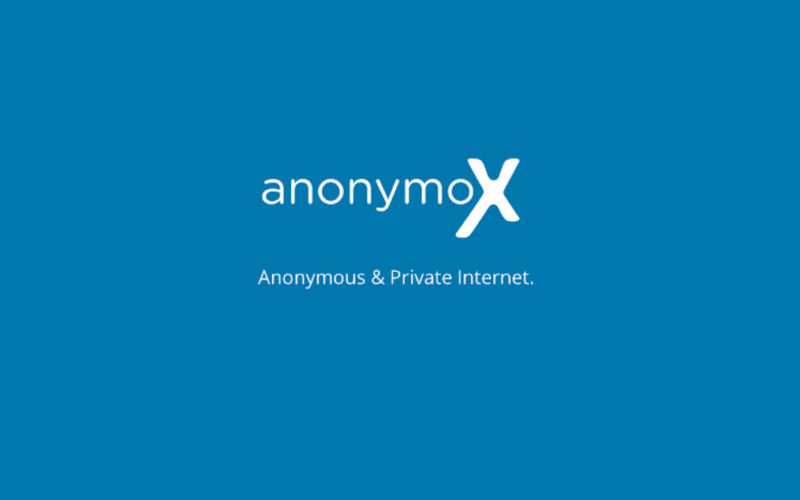Bagi Anda yang terbiasa memakai ekstensi Anonymox sebagai VPN, mungkin pernah mengalami beberapa masalah.
Salah satu yang paling sering ialah Anonymox yang tidak bisa aktif. Masalah ini disebabkan karena beberapa hal:
- IP yang dipilih tidak cocok
- Anonymox yang terpasang error atau mengalami bug
- Penuh cache dan cookies pada browser
- Versi browser atau Anonymox tidak uptodate
Lalu gimana sih cara untuk mengatasinya? Nah, silakan lanjut baca pembahasan ini.
Daftar Isi
Cara Mengatasi Anonymox yang Tidak Berfungsi
Karena penyebabnya berbeda-beda, solusinya juga ada beberapa. Bisa sesuaikan, atau coba saja satu-satu. Berikut akan saya jelaskan solusi-solusi yang bisa Anda ikuti:
1. Ganti IP Anonymox
Kalau di browser Anda muncul pesan error “IP Anonymox failed”, tandanya IP yang dipakai tidak cocok.
Untuk hal ini seharusnya mudah diatasi, karena Anda tinggal ganti ke IP lain saja. Apalagi Anonymox juga sudah menyediakan banyak IP dari beberapa server negara luar.
Berikut langkah-langkah mengganti IP Anonymox:
- Pertama, buka browser yang sudah terpasang ekstensi Anonymox.
- Kemudian klik icon ekstensi di bagian taskbar.
- Pilih ekstensi Anonymox.
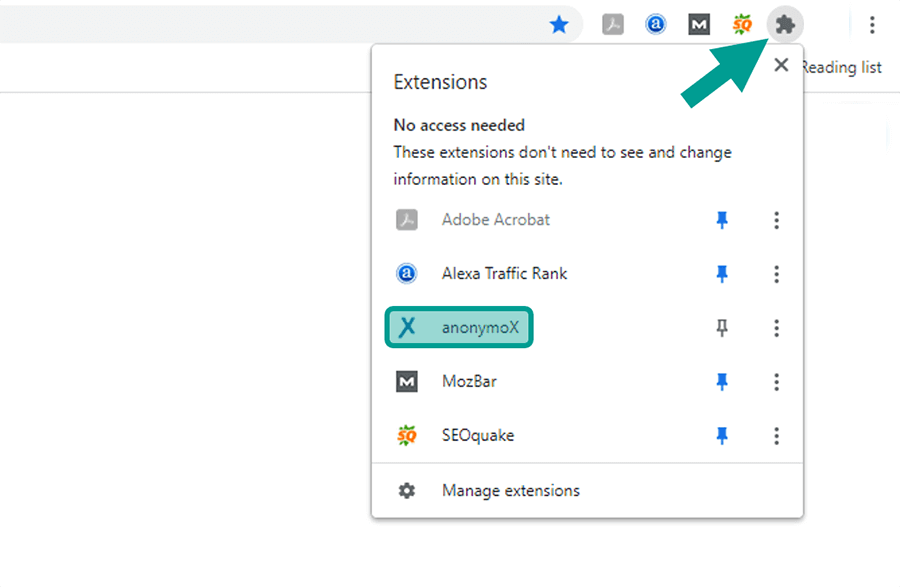
- Ganti IP sesuai keinginan Anda.
- Kalau sudah, klik Change Identity.
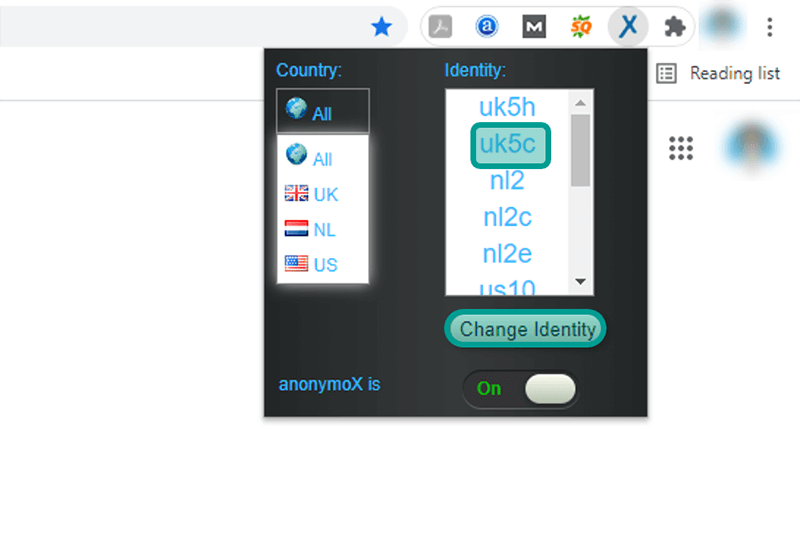
- Selesai.
Kalau masih belum bisa, Anda perlu mencoba lagi beberapa IP lain sampai situs yang dituju dapat terakses oleh browser.
2. Reset Browser yang Dipakai
Seperti yang diketahui, setiap digunakan Google Chrome akan terus menyimpan data-data di browser. Utamanya yang terkait browsing. Seperti cache, cookies dan lain-lain.
Nah tapi browser yang terlalu banyak data cache dan cookies, bisa mempengaruhi ekstensi dan memunculkan masalah tertentu.
Untuk mengatasi ini, Anda bisa coba reset browser. Caranya seperti ini:
- Buka browser yang biasa Anda pakai.
- Klik icon titik tiga di bagian kanan atas.
- Kemudian pilih menu Settings.
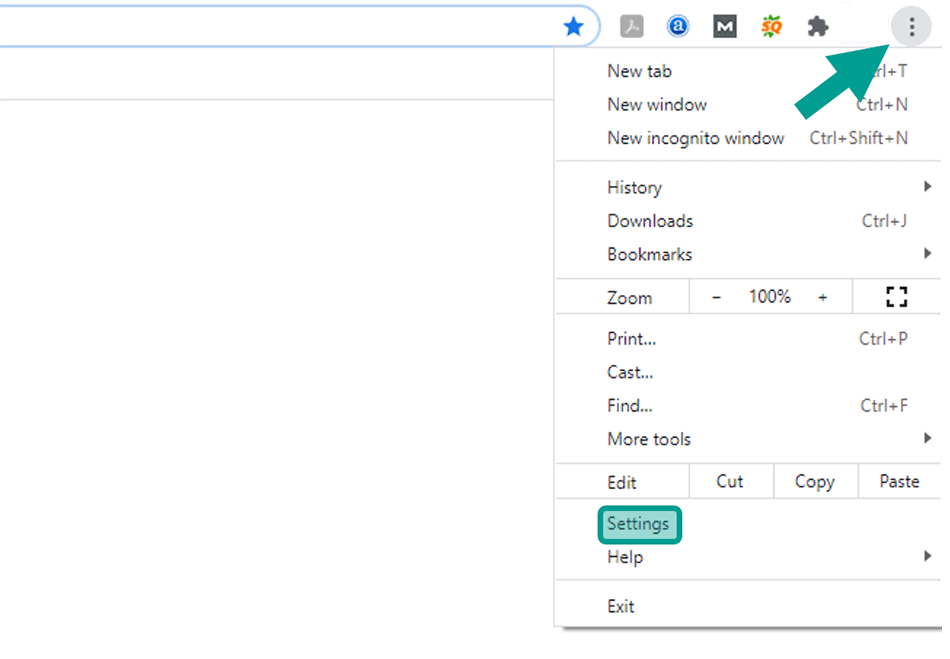
- Pada bagian kiri Anda akan melihat beberapa menu, pilih Reset and clean up.
- Selanjutnya klik menu Restore settings to their original defaults.
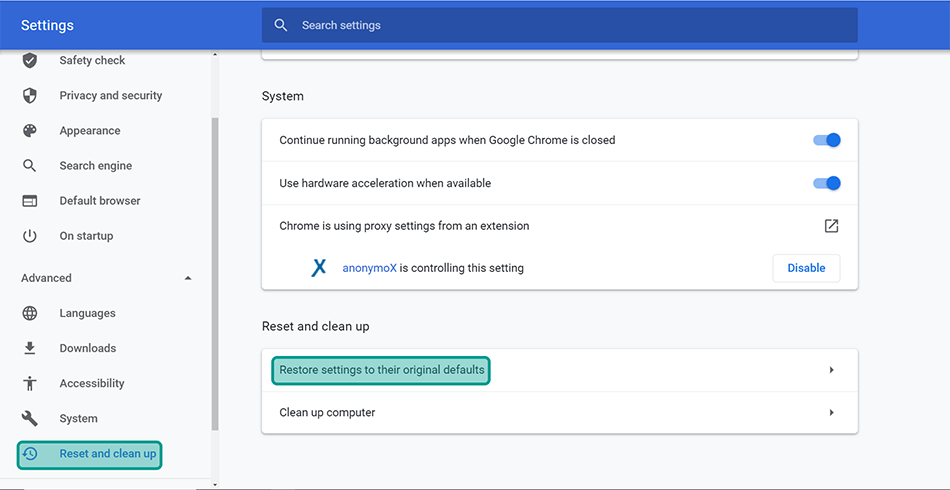
- Nanti notifikasi Reset Settings akan muncul.
- Pilih tombol Reset Settings.
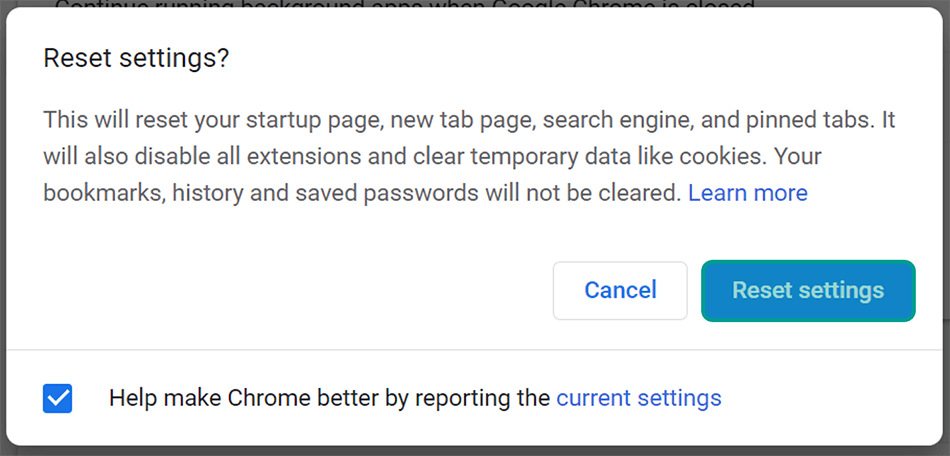
- Tunggu beberapa saat sampai proses reset berhasil.
- Selesai.
Karena browser akan direset seperti awal, disarankan untuk menyimpan beberapa data situs yang biasa Anda kunjungi sebelumnya. Contohnya dengan cara export dan import bookmark.
Kemudian perlu diingat, semua login aktif yang sedang Anda lakukan di situs-situs nantinya akan logout. Dan Anda harus melakukan logout ulang.
3. Reinstall Anonymox
Muncul pesan error “Anonymox cannot connect at the moment?” Masalah ini umumnya dikarenakan Anonymox yang servernya sedang gangguan.
Tapi untuk masalah lebih seringnya, kebanyakan dikarenakan Anonymox yang tidak berfungsi sebagaimana mestinya. Dan harus Anda reinstall.
Untuk reinstall Anonymox, ikuti cara berikut:
- Silakan buka browser.
- Klik icon ekstensi.
- Pilih menu Manage Extensions.
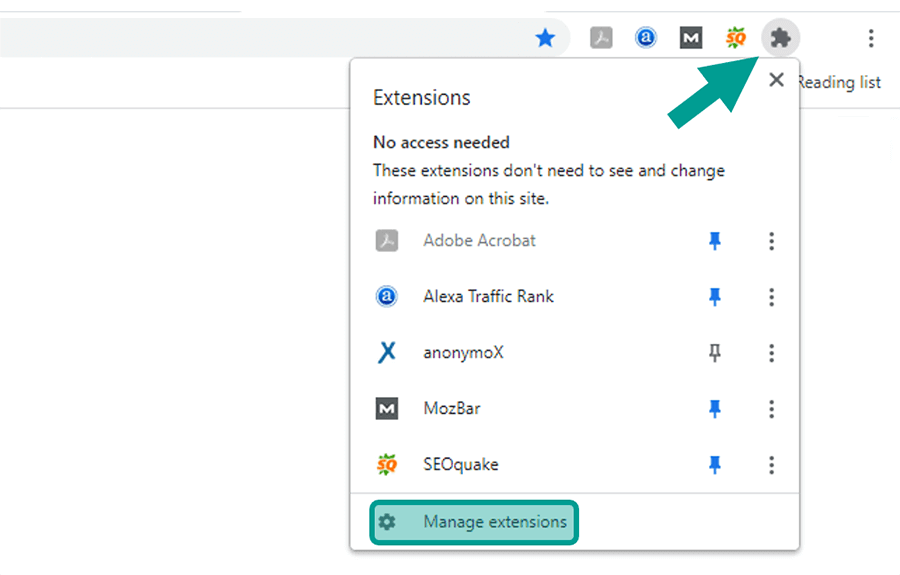
- Cari ekstensi Anonymox, klik tombol Remove.
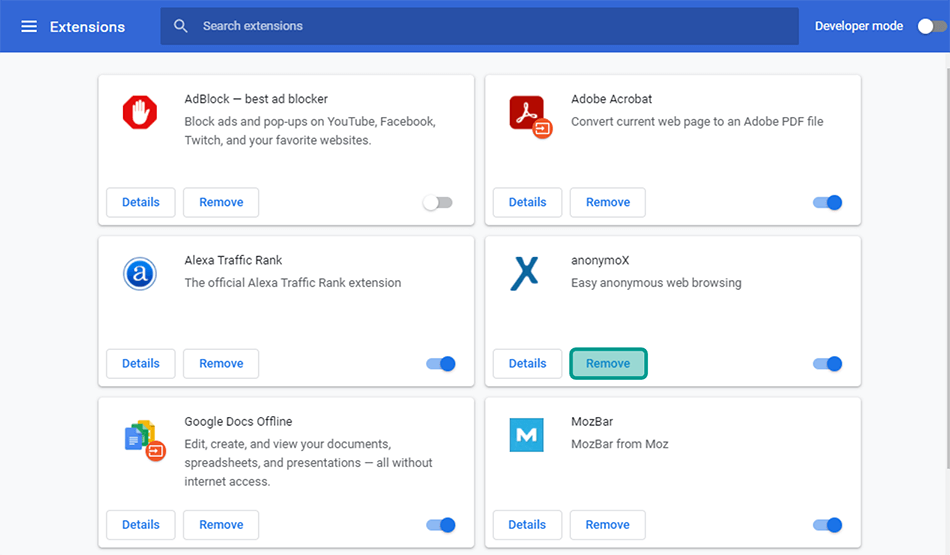
- Nanti muncul notifikasi Remove Anonymox.
- Klik tombol Remove.
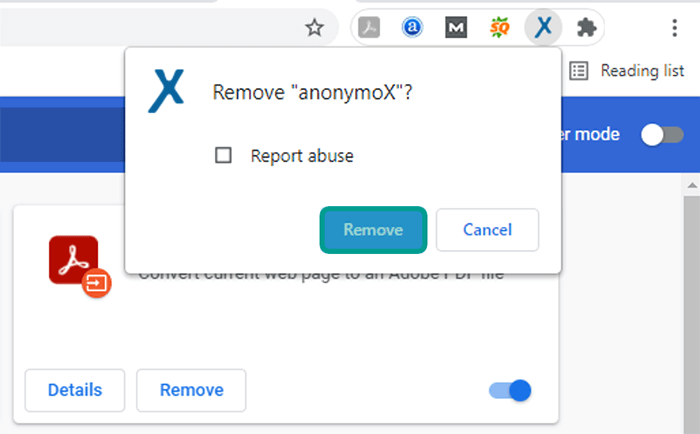
- Kalau sudah, install ekstensi Anonymox lewat Chrome Web Store.
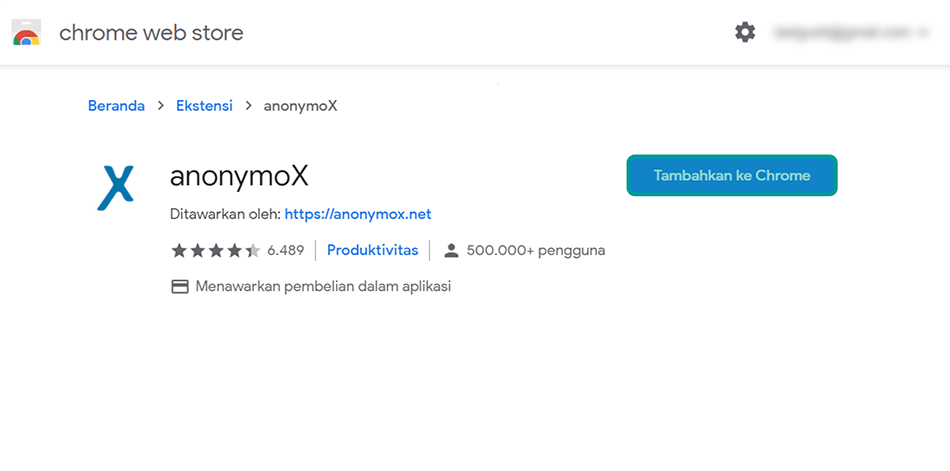
- Selesai.
4. Reinstall Browser
Kalau masih belum berfungsi, Anda bisa reinstall browser yang terpasang ekstensi Anonymox. Langkah-langkahnya begini:
- Pertama, tekan tombol Windows + I untuk membuka Windows Settings.
- Lalu pilih menu Apps.
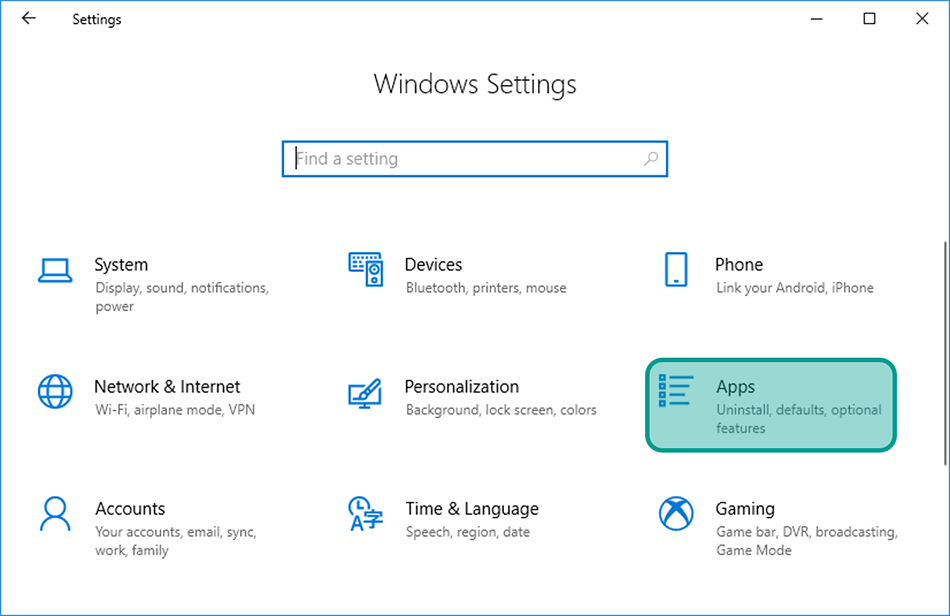
- Pada menu Apps & Features cari browser yang Anda pakai.
- Klik tombol Uninstall.
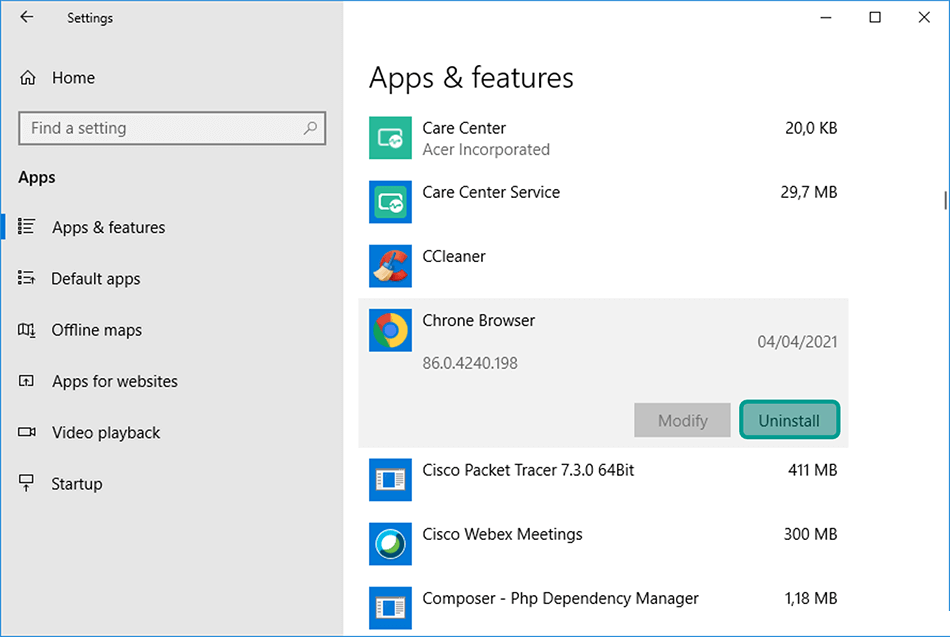
- Kalau sudah berhasil di-uninstall, pasang kembali browser-nya
- Selesai.
Untuk pemasangan kembali browser, disarankan pakai versi yang terbaru. Alasannya supaya nanti tidak ada masalah kompabilitas yang mungkin terjadi.
5. Pakai Alternatif Anonymox
Alternatif kalau cara-cara sebelumnya sudah dicoba, tapi masih tidak bisa juga. Anda bisa memakai ekstensi lain sejenis Anonymox.
Alternatif-alternatif ini tentunya memiliki fungsi yang sama dengan Anonymox. Hanya saja dengan server yang berbeda.
Berikut daftar alternatifnya:
- Proxy VPN
- Stark VPN
- Unlimited Free VPN
- uVPN
- VPN Proxy Master
Akhir Kata
Sekian pembahasan singkat mengenai cara mengatasi Anonymox yang tidak berfungsi.
Pembahasan ini dikhususkan untuk masalah-masalah yang biasa muncul dan ditemui pengguna Anonymox. Kebetulan saya sendiri juga sudah lama memakai ekstensi ini.
Kalau ada langkah yang kurang bisa dipahami, tanyakan lewat kolom komentar ya.
Semoga bermanfaat.